Elavon Converge
1. Activer Elavon Converge comme passerelle de paiement
Une fois que vous avez activé l’extension Elavon Converge , vous devez valider la licence dans HBook > Licence.
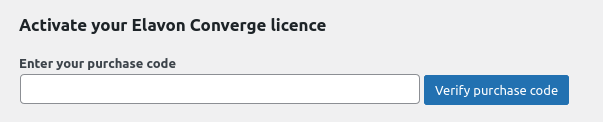
Définissez Elavon Converge comme passerelle de paiement active dans HBook > Paiement > Activer les passerelles de paiement.
2. Dans HBook, ajoutez les informations d'identification d'Elavon Converge
Vous devez ajouter l'“Merchant ID”, “User ID”, “Pin” dans HBook > Paiement > Paramètres Elavon Converge.
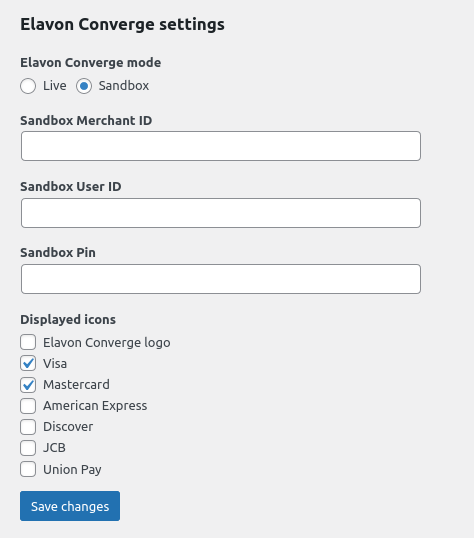
Comment créer un compte Sandbox/Demo Elavon Converge ?
Pour créer un compte Sandbox vous devez contacter Elavon Converge. Vous pouvez vérifier les informations que vous devez fournir ici: https://developer.elavon.com/products/hosted-payment-page/v1/overview. Vous devrez communiquer votre adresse IP, l'URL du site web et l'“URL pour les Exports script”.
L'URL pour les Exports script sera toujours créé en utilisant la structure suivante : https://mysite.com/confirmation-converge, en changeant “mysite.com“ par votre propre nom de domaine.
Où puis-je trouver le code PIN du compte Elavon converge ?
Le PIN est associé à l'utilisateur du terminal. Aller dans la rubrique Employees, puis sélectionnez l'utilisateur. Vous pourrez trouver le code PIN.

Comment puis-je personnaliser le formulaire de paiement sur Elavon converge ?
Aller dans la rubrique Settings > Advanced API Settings > Hosted Payments.
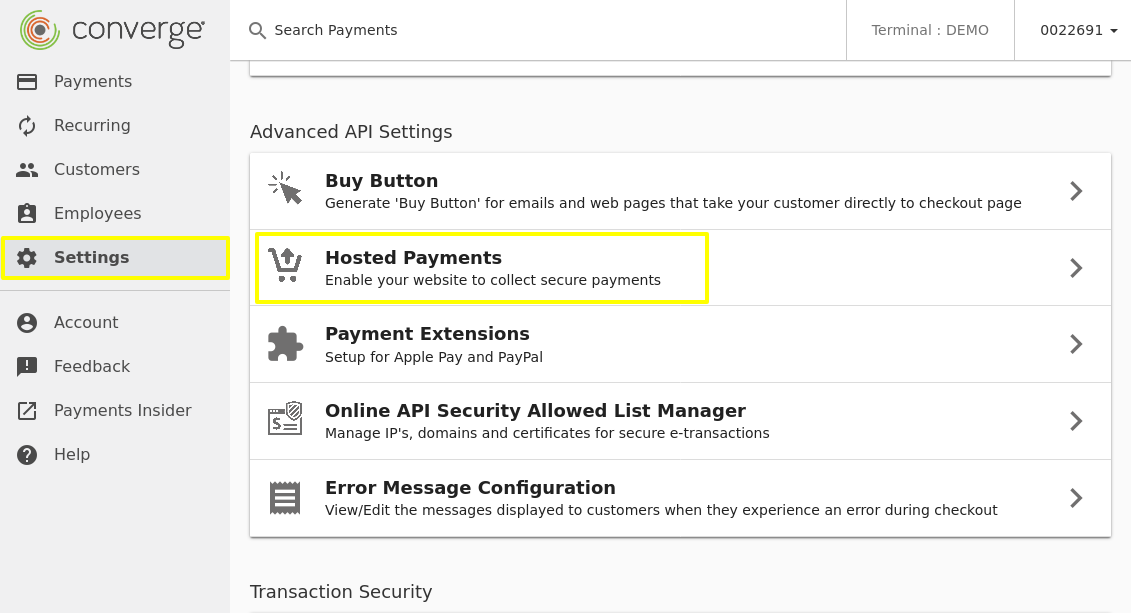
Nous utilisons le "Payment modal". Cliquez sur Set up.
Vous pouvez désormais personnaliser le formulaire "Payment modal". Nous vous recommandons d'ajouter votre logo pour une meilleure expérience utilisateur.
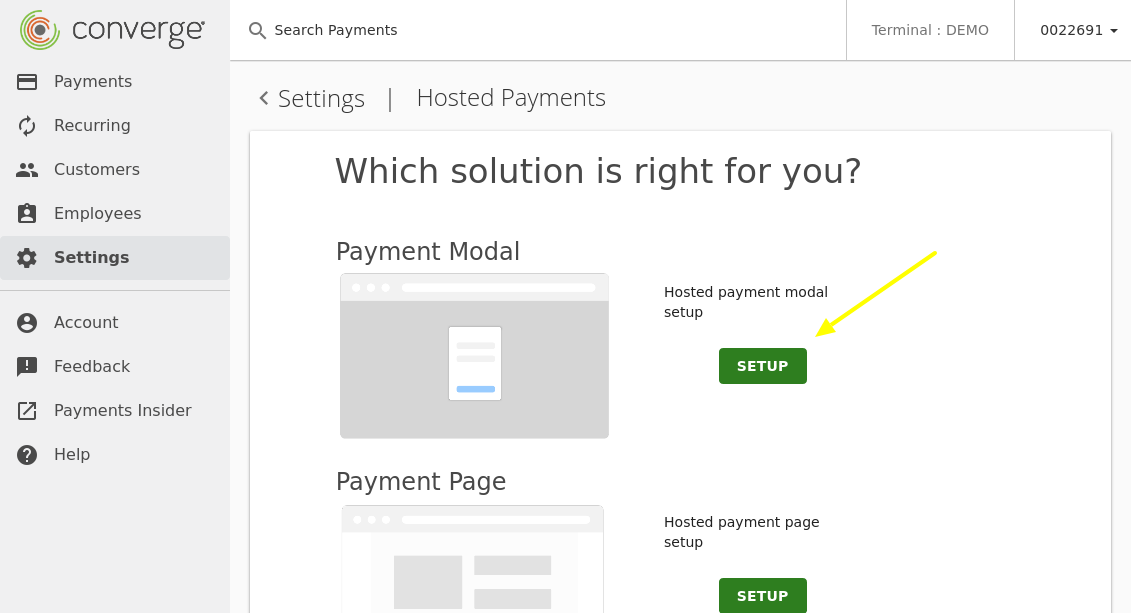
Quelles cartes de test utiliser ?
Vous pouvez trouver les détails des cartes de test sur cette page.
Que faire lorsque l'on passe d’environnement Sandbox à Live pour Elavon Converge ?
Vous devrez vous assurer de contacter Elavon pour leur fournir votre adresse IP, URL du site web et l'URL pour les Exports script.
Veuillez noter que l'"URL pour les Exports script" ne peut pas être locale, et qu'elle doit être accessible. Par exemple, si vous avez un plugin "Maintenance" ou "Coming soon", la notification ne fonctionnera pas et HBook ne pourra pas obtenir les résultats de la transaction.
